АНАЛИЗ VIPNET
Технология ViPNet — это высокоэффективное средство создания и управления VPN (Virtual Private Network — виртуальная частная сеть) с интегрированными средствами защиты сети в целом, ее сегментов и каждого клиента сети в отдельности.
Технология ViPNet, обеспечивает организацию защищенного электронного документооборота с возможностями шифрования и подписания документов электронно-цифровой подписью, полностью удовлетворяют требованиям Федерального закона от 10.01.2002г. № 1-ФЗ «Об электронно-цифровой подписи».
С учетом полученных и постоянно обновляемых сертификатов ФСБ и ФСТЭК России на отдельные компоненты и программные комплексы технология ViPNet является оптимальным решением вопросов защиты конфиденциальной информации, в том числе, персональных данных в соответствии с Федеральным законом от 27 июля 2006г. № 152-ФЗ «О защите персональных данных».
Технология ViPNet включает в себя следующие компоненты:
· ПО ViPNet Клиент — устанавливается на рабочем месте абонента, обеспечивает защиту передаваемых данных и рабочего места;
ViPNet PKI Client. Установка и настройка программы
· ПО ViPNet Координатор — устанавливается на серверы сети, обеспечивает обмен данными между участниками сети и защиту сегмента сети;
· ПО ViPNet Администратор — устанавливается на рабочем месте администратора сети и используется для генерации справочников, ключей шифрования и электронно-цифровой подписи, выпуска сертификатов открытого ключа ЭЦП.
ViPNet предоставляет абонентам следующие прикладные сервисы:
· Защищенный обмен сообщениями — передача сообщений в зашифрованном виде;
· Защищенный файловый обмен — передача файлов в зашифрованном виде;
· Деловая почта — обмен сообщениями электронной почты с использованием шифрования и ЭЦП;
· Файловый автопроцессинг — автоматическое преобразование файлов в письма и передача по Деловой почте;
· Почтовый автопроцессинг — автоматическая обработка писем Деловой почты с возможностью выгрузки вложений в папки.
Технология ViPNet позволяет построить безопасные каналы связи между филиалами корпоративной сети. На «границе» сетей филиалов устанавливаются компьютеры с ПО ViPNet Координатор, которые зашифровывают все исходящие пакеты корпоративной сети при передаче их через открытую сеть.
Так же Координаторы выполняют функции межсетевого экрана для всей сети филиала.
ViPNet Администратор
ViPNet Administrator (Администратор) — это базовый программный комплекс для настройки и управления защищенной сетью, включающий в себя:
· ViPNet NCC (Центр Управления Сетью, ЦУС) — программное обеспечение, предназначенное для конфигурирования и управления виртуальной защищенной сетью ViPNet.
· ViPNet KC
· Определение политики безопасности на каждом узле и формирование списка прикладных задач, которые должны выполняться на каждом узле (шифрование трафика, ЭЦП, Деловая Почта и т.д.);
· Автоматическая рассылка всем узлам сети разнообразной справочно-ключевой информации (справочников связей узлов, корневых и отозванных сертификатов, новых ключей шифрования, информации о связях с другими сетями ViPNet и др.);
ViPNet #1: Основы ViPNet
· Проведение автоматического централизованного обновления ПО ViPNet на узлах защищенной сети, включая программно-аппаратные комплексы ViPNet Coordinator HW;
· Удаленный доступ к журналам событий на узлах защищенной сети;
· Организация межсетевого взаимодействия с целью установления защищенных связей между объектами нескольких сетей ViPNet;
· Управление лицензиями, включая иерархическое распределение лицензий по подчиненным сетям.
Основными функциями Ключевого Центра являются:
· Формирование и хранение первичной ключевой информации (мастер-ключи шифрования и межсетевые мастер-ключи);
· Формирование ключей шифрования для узлов защищенной сети и ключей шифрования между пользователями защищенной сети (двухуровневая схема);
· Выполнение процедур смены мастер-ключей и компрометации ключей шифрования;
· Выработка персональных ключей защиты пользователей и криптографически надежных парольных фраз (паролей);
· Запись персональных ключей пользователей на аппаратные носители ключей — электронные идентификаторы (eToken, ruToken, Smartcard, touch memory).
Все ключи шифрования, формируемые Ключевым Центром, — симметричные, длиной 256 бит, используются при шифровании прикладных данных и IP-трафика по ГОСТ 28147-89.
Основными функциями Удостоверяющего Центра являются:
· Создание ключей подписи и издание сертификатов Уполномоченных лиц УЦ, формирование запроса на издание сертификата Уполномоченного лица к головному УЦ;
· Импорт сертификатов Уполномоченных лиц УЦ смежных сетей и головного УЦ;
· Создание ключей подписи пользователей и издание соответствующих сертификатов, рассмотрение запросов на издание сертификатов от пользователей сети;
· Взаимодействие с Центрами Регистрации;
· Выполнение операций по отзыву, приостановлению и возобновлению сертификатов, рассылка списков отозванных сертификатов;
· Ведение журналов работы и хранение списков изданных сертификатов;
· Запись сертификатов и секретных ключей пользователей на аппаратные носители ключей;
· Кросс-сертификация с УЦ других производителей (УЦ «Крипто-Про», УЦ «Сигнал-КОМ», «Стандарт УЦ» и др.)
УЦ обеспечивает возможность формирования ключей подписи и их сертификацию на основе алгоритма ГОСТ Р 34.10-2001. Сертификаты формируются в формате X.509 v3 и могут быть сохранены по стандартам PKCS.
Программное обеспечение, входящее в состав набора ViPNet Administrator, устанавливается на компьютеры вместе с программным обеспечением ViPNet Client. Это делается с целью сетевой защиты составляющих ViPNet Administrator и их включения в единую защищенную сеть ViPNet.
Программное обеспечение ViPNet NCC и ViPNet KChttps://studbooks.net/2036071/informatika/analiz_vipnet» target=»_blank»]studbooks.net[/mask_link]
ViPNet CryptoFile
ViPNet CryptoFile — простая программа для работы с электронной подписью выпущенной на криптопровайдере ViPNet CSP.
- Подписывать файлы электронной подписью с возможностью добавления меток времени
- прикрепленные подписи
- открепленные подписи
- отчеты о результатах проверки электронной подписи
ViPNet CryptoFile бесплатна при установке ПО ViPNet CSP. При использовании с другими криптопровайдерами имеется временное ограничение — 14 дней.
Настройка ViPNet CryptoFile
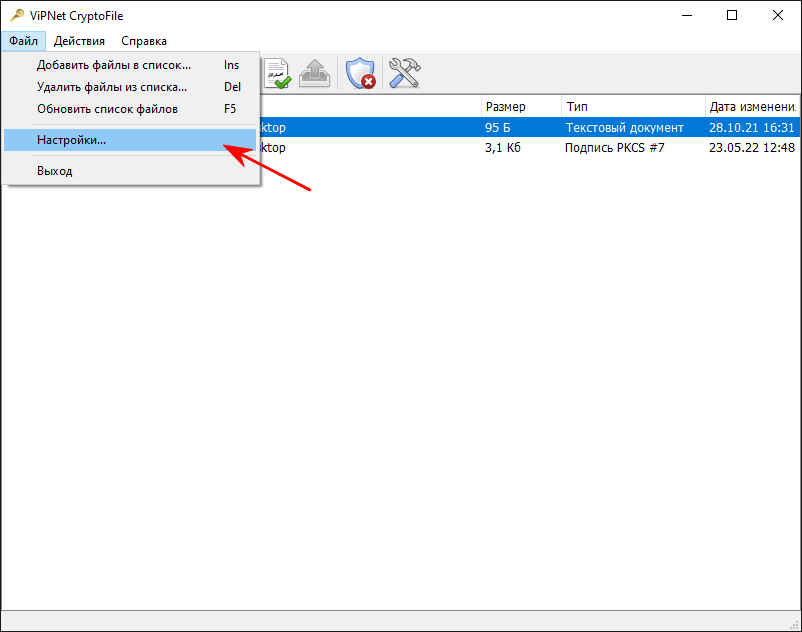
После установки программы запустите её и войдите в настройки через меню «Файл»
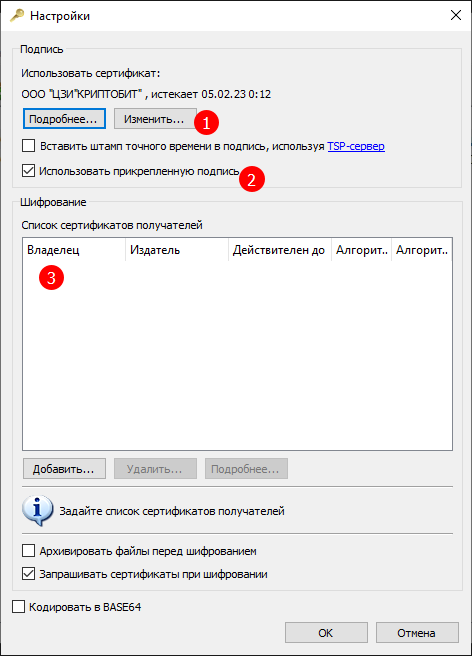
Выберите сертификат, которым вы будете подписывать документы (1).
Использовать прикреплённую подпись (2) — означает что подписываемый документ и электронная подпись будут в одном файле. Если этот пункт не отмечен, то подпись будет в отдельном файле.
Список сертификатов получателей (3) — Сертификаты, с помощью которых будет осуществляться шифрование подписываемых данных. При использовании шифрования открыть документ сможет только владелец сертификата, который указан как получатель!
Чтобы использовать штамп точного времени требуются дополнительно указать адрес TSP-сервера, узнать который можно у сотрудников удостоверяющего центра, выдавшего сертификат. Обычно в этом параметре нет необходимости.
Подписание файла в ViPNet CryptoFile
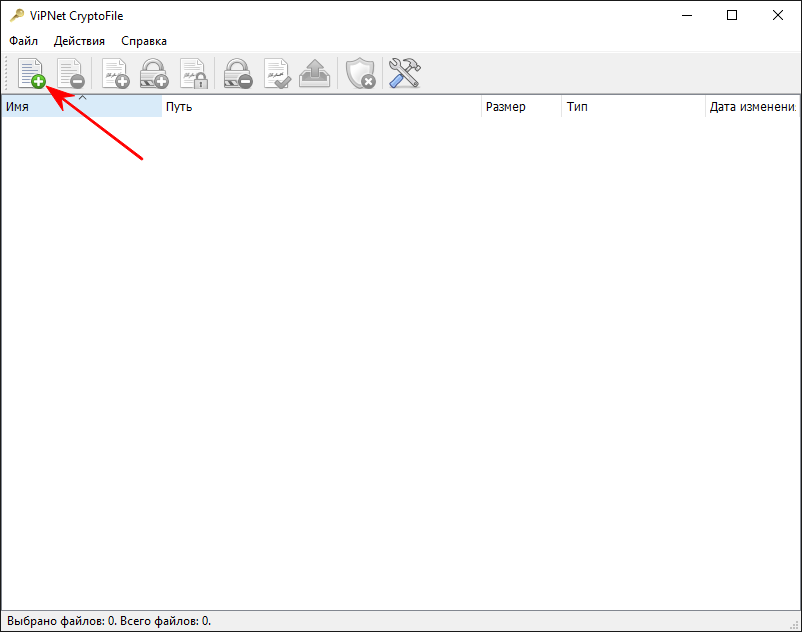
Программа ViPNet CryptoFile работает с файлами, которые добавлены в список в главном окне. Чтобы подписать файл или проверить подпись необходимо сначала добавить файл(ы) в этот список.
После окончания работы с файлами их можно удалить из списка. С жёсткого диска они удалены не будут. При необходимости можно будет добавить файлы повторно.
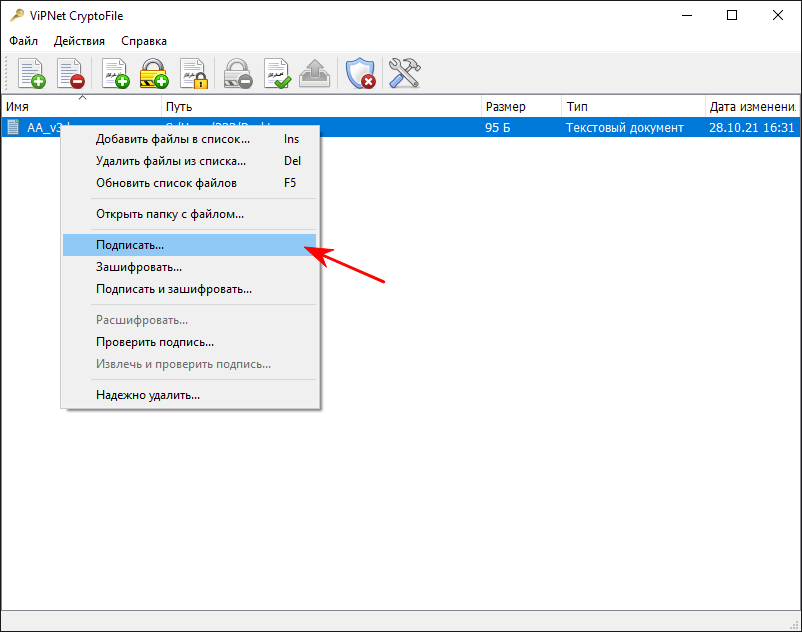
Чтобы подписать документ выделите нужный файл и в меню по правому щелчку мыши выберите «Подписать…»
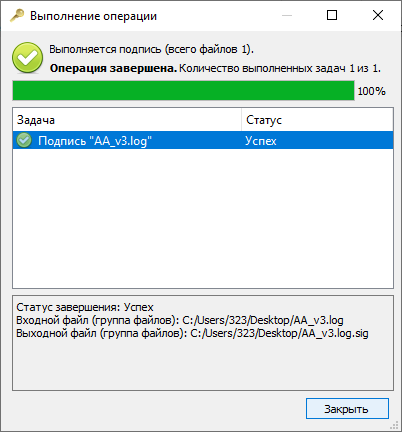
Файл подпишется в соответствии с настройками выставленными ранее.
Готово! Файл подписи — *.SIG вы найдёте рядом с исходным файлом. Он также добавится в список файлов в окне программы ViPNet CryptoFile
Внимание! Если вы используете открепленную подпись, то необходимо отправлять получателю два файла — исходный документ и файл подписи SIG.
В случае использования прикрепленной подписи — достаточно отправить только файл SIG, т.к. он будет содержать и исходный документ
Источник: ecp-shop.ru
Установка по ViPNet[Administrator]
Для установки защищенного рабочего места Администратора сети VPN необходимы следующие составляющие:
- ПО ViPNet[Администратор] версии;
- ПО ViPNet[Клиент] версии;
набор лицензионных файлов ОАО «ИнфоТеКС»:
- infotecs.re- лицензионный справочник;
- infotecs.reg- файл лицензий на ПО и ПЗ;
- русификатор — файл RK.com, который дает возможность использования русских букв в ЦУСе (в данном комплекте отсутствовал);
Для установки на локальном компьютере ПО ViPNetAdministratorнеобходимо запустить программуSetup.exe, после появления окна (Рис. 1.) следует прочесть информацию и нажать кнопку — Далее. 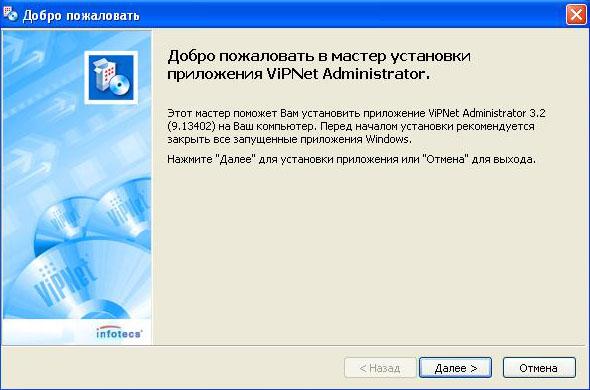 Рис.1. Мастер (Wizard) установки программы ViPNet Administrator Ознакомимся с лицензионным соглашением и, в случае согласия, — нажимаем кнопку Далее. (Рис.2)
Рис.1. Мастер (Wizard) установки программы ViPNet Administrator Ознакомимся с лицензионным соглашением и, в случае согласия, — нажимаем кнопку Далее. (Рис.2) 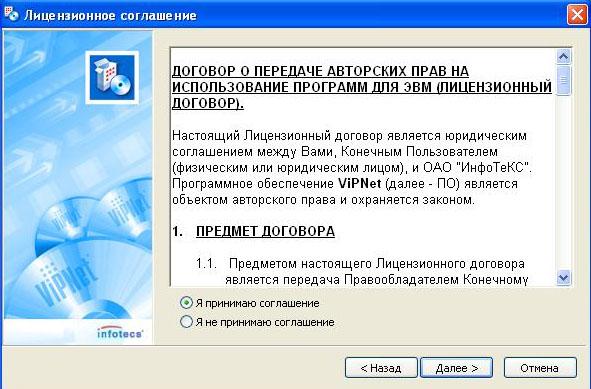 Рис.2. Лицензионное соглашение ПО ViPNet В следующем окне необходимо ввести имя пользователя и название организации (рис.3)
Рис.2. Лицензионное соглашение ПО ViPNet В следующем окне необходимо ввести имя пользователя и название организации (рис.3)  Рис.3.Имя пользователя и название организации Далее предлагается указать каталог установки рабочих файлов программы (по умолчанию программу предлагается установить в каталог C:Program FilesMnfotecsWiPNet Administrator). В данном случае выбран более короткий путь в папку VA, которую предлагается создать, так как она не была создана. Это нужно в связи с тем что для поддержки кириллицы используется драйверRK.com(может быть заменен на аналогичный). В случае необходимости запуска драйвера, ЦУС должен быть доступен по короткому пути (8+3 символов в имени каталогов без пробелов). ЕслиWindowsне ведет на файловой системе короткую запись в дополнение к полной записи, по длинному пути ЦУС запускаться не будет. (Рис.4. и Рис.5.).
Рис.3.Имя пользователя и название организации Далее предлагается указать каталог установки рабочих файлов программы (по умолчанию программу предлагается установить в каталог C:Program FilesMnfotecsWiPNet Administrator). В данном случае выбран более короткий путь в папку VA, которую предлагается создать, так как она не была создана. Это нужно в связи с тем что для поддержки кириллицы используется драйверRK.com(может быть заменен на аналогичный). В случае необходимости запуска драйвера, ЦУС должен быть доступен по короткому пути (8+3 символов в имени каталогов без пробелов). ЕслиWindowsне ведет на файловой системе короткую запись в дополнение к полной записи, по длинному пути ЦУС запускаться не будет. (Рис.4. и Рис.5.). 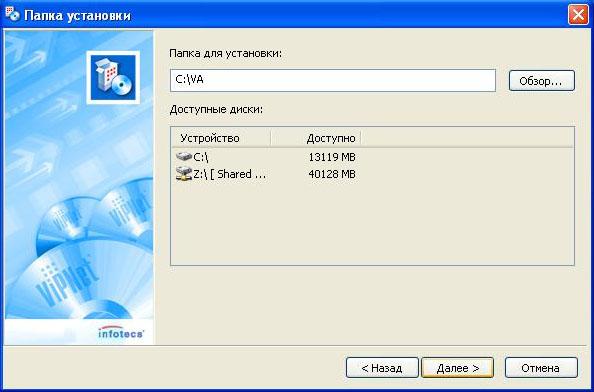
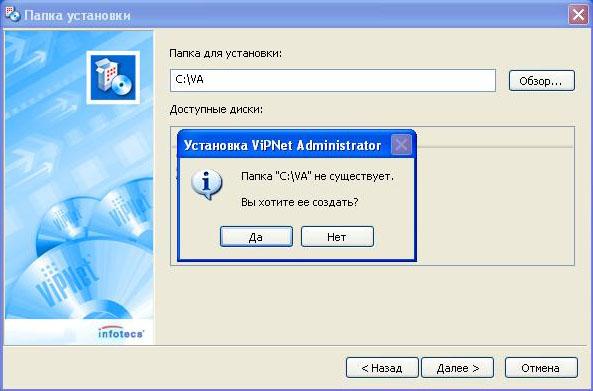 Рис.5.Создание каталога Далее выбираем тип установки (Рис.6)
Рис.5.Создание каталога Далее выбираем тип установки (Рис.6)  Рис.6. Тип установки При выборочной установке мы выбираем какие компоненты мы хотим установить, в данном случае мы выбираем оба компонента: Удостоверяющий и ключевой центр (УКЦ) и Центр управления сетью (ЦУС) (Рис.7). При необходимости эти два компонента можно установить на разные сетевые узлы в целях повышения безопасности.
Рис.6. Тип установки При выборочной установке мы выбираем какие компоненты мы хотим установить, в данном случае мы выбираем оба компонента: Удостоверяющий и ключевой центр (УКЦ) и Центр управления сетью (ЦУС) (Рис.7). При необходимости эти два компонента можно установить на разные сетевые узлы в целях повышения безопасности.  Рис.7. Выбор установки компонентов ПО ViPNet[Administrator]. Далее настраиваем расположения ярлыков программ в меню Пуск и на Рабочем столе (Рис.8)
Рис.7. Выбор установки компонентов ПО ViPNet[Administrator]. Далее настраиваем расположения ярлыков программ в меню Пуск и на Рабочем столе (Рис.8) 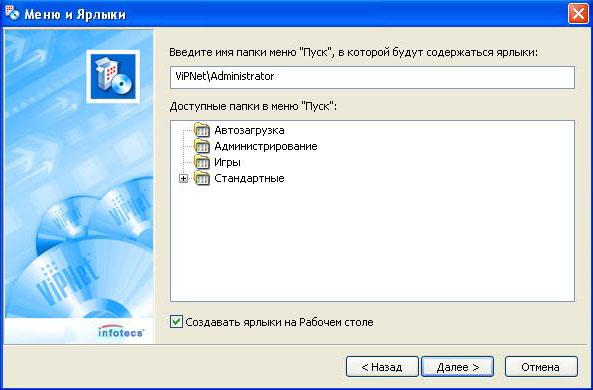 Рис.8. Меню и ярлыки Проверяем настройки установки и если все верно нажимаем готово (Рис.9)
Рис.8. Меню и ярлыки Проверяем настройки установки и если все верно нажимаем готово (Рис.9)  Рис.9.Завершение установки программ Далее система предложит нам перезагрузку (Рис.10), пока она не обязательна, но когда мы будем устанавливать ПО ViPNet[Client] то перезагрузка будет обязательной для установкиViPNet- драйвера.
Рис.9.Завершение установки программ Далее система предложит нам перезагрузку (Рис.10), пока она не обязательна, но когда мы будем устанавливать ПО ViPNet[Client] то перезагрузка будет обязательной для установкиViPNet- драйвера.  Рис.10. Перезагрузка системы Для завершения шага инсталляции рабочего места Администратора защищенной сети необходимо скопировать файлы в указанные папки:
Рис.10. Перезагрузка системы Для завершения шага инсталляции рабочего места Администратора защищенной сети необходимо скопировать файлы в указанные папки:
- infotecs.reg, infotecs.re и RK.com (в данном комплекте файл RK.com отсутствовал) в каталог ..NCC (каталог установки ЦУСа);
- infotecs.re — в каталог ..КС (каталог установки УКЦ).
Настройка цуСа Работа в Адресной администрации цуСа
Создание защищенной сети, установка режимов и параметров работы сети производится в Центре управления сетью (ЦУСе). Запускаем ярлык ЦУСа, находящийся на Рабочем столе Windows, либо выбираем запуск программы ViPNet Центр управления сетью из стандартного меню ОС Windows-Start(Старт) -»Allprograms(Программы) —>ViPNet—>Administrator. После запуска программа ЦУС предлагает создать несколько служебных каталогов и запрашивает место, в котором будет храниться информация транспортного каталога и каталогов обмена информацией с УКЦ (Рис.11). Рекомендуется оставить каталоги, предложенные программой по умолчанию. Для своей работы ПО ViPNet использует следующие каталоги:
- NCC- Network Control Center (рабочий каталог ViPNet Центра управления сетью);
- КС — Key Center (рабочий каталог ViPNet Удостоверяющего и ключевого центра);
- SS — Security Service (рабочий каталог ViPNet Client).
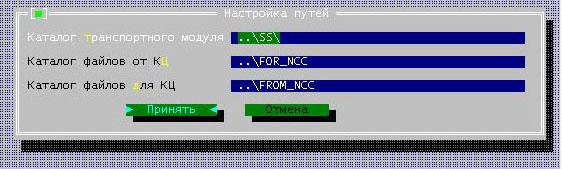 Рис.12. Настройка по умолчанию для каталогов хранения ключевой информации Создаем каталог SS, так как он не был создан до этого (Рис.13).
Рис.12. Настройка по умолчанию для каталогов хранения ключевой информации Создаем каталог SS, так как он не был создан до этого (Рис.13).  Рис.13.Создание каталога SS. Далее при выборе настроек по умолчанию параметров работы ЦУСа необходимо изменить позиции (поставить крестик напротив этой строки).
Рис.13.Создание каталога SS. Далее при выборе настроек по умолчанию параметров работы ЦУСа необходимо изменить позиции (поставить крестик напротив этой строки).
- Автоматически связывать новый ТК со всеми другими ТК и указать
- Максимальный уровень полномочий (Рис. 14).
- Автоматически отправлять обновления ключей, справочников и экспорта
 Рис.14. Настройки по умолчанию параметров работы ЦУСа После нажатия кнопки принять — программа ЦУС приветствует администратора сети.(Рис.15) .Нажимаем любую клавишу и переходим в настройки Адресной администрации.
Рис.14. Настройки по умолчанию параметров работы ЦУСа После нажатия кнопки принять — программа ЦУС приветствует администратора сети.(Рис.15) .Нажимаем любую клавишу и переходим в настройки Адресной администрации.  Рис.15. Приветствие администратора сети Для начала работы по созданию виртуальной сети необходимо выбрать меню: Службы —> Адресная администрация —> Структура сети ViPNet. В данном случае программа сама автоматически перешла в настройку Структуры сети. В Адресной администрации ЦУСа манипулятор «мышь» не работает. Следует использовать для входа в меню клавишу — Enter, а для выхода из меню — Esc. Используя клавишу F1, открывается справка где можно найти комбинации клавиш для управления сетью ViPNet. Для введения в виртуальную сеть серверов-маршрутизаторов (СМ) необходимо выделить строку Серверы-маршрутизаторы, нажать Enter и ввести имя нового сервера — СМ Координатор (Рис.16) и (Рис .17)
Рис.15. Приветствие администратора сети Для начала работы по созданию виртуальной сети необходимо выбрать меню: Службы —> Адресная администрация —> Структура сети ViPNet. В данном случае программа сама автоматически перешла в настройку Структуры сети. В Адресной администрации ЦУСа манипулятор «мышь» не работает. Следует использовать для входа в меню клавишу — Enter, а для выхода из меню — Esc. Используя клавишу F1, открывается справка где можно найти комбинации клавиш для управления сетью ViPNet. Для введения в виртуальную сеть серверов-маршрутизаторов (СМ) необходимо выделить строку Серверы-маршрутизаторы, нажать Enter и ввести имя нового сервера — СМ Координатор (Рис.16) и (Рис .17)  Рис.16. Основное окно Адресной администрации ЦУСа Окно регистрации Серверов-маршрутизаторов должно выглядеть так, как на (Рис.17), а окно регистрации АП за СМ Координатор как на (Рис 18).
Рис.16. Основное окно Адресной администрации ЦУСа Окно регистрации Серверов-маршрутизаторов должно выглядеть так, как на (Рис.17), а окно регистрации АП за СМ Координатор как на (Рис 18).  Рис.17. Создание Координаторов сети Для добавления в виртуальную сеть Абонентских пунктов (АП) необходимо выделить строку с СМ (СМ Координатор), за которым будет зарегистрирован новый АП, нажать Enter и нажать комбинацию клавиш Alt+I. В предложенной строке следует ввести наименование нового АП (например, АП Администратор, АП Клиент 1, АП клиент 2).(Рис.18)
Рис.17. Создание Координаторов сети Для добавления в виртуальную сеть Абонентских пунктов (АП) необходимо выделить строку с СМ (СМ Координатор), за которым будет зарегистрирован новый АП, нажать Enter и нажать комбинацию клавиш Alt+I. В предложенной строке следует ввести наименование нового АП (например, АП Администратор, АП Клиент 1, АП клиент 2).(Рис.18)  Рис.18. Регистрация АП за СМ Координатор
Рис.18. Регистрация АП за СМ Координатор
Источник: studfile.net
ViPNet Client 4.3.2

ViPNet Client – это комплекс программ, созданный для защиты рабочего места путем шифрования трафика. В основном предназначен для корпоративных пользователей. Сразу стоит сказать, что для доступа к функциям программы необходимы специальные ключи.
ViPNet Client позволяет шифровать трафик и тем самым защищать обмен информацией между пользователей. Например, в состав комплекса входит VPN-клиент для создания частной сети. Кроме того, программа может создавать защищенные каналы для общения пользователей как через голосовую связь, так и посредством видеозвонков.
Еще одним средством защиты трафика является сетевой экран. Он обеспечивает безопасную работу в интернете и надежную передачу данных. Вы может настроить фильтрацию трафика во всех сетях либо только в защищённых.
Учтите, что для полноценной работы в ViPNet Client вам нужны специальные ключи шифрования (без них программа не запустится). Демо-версии этих ключей вы можете скачать на официальном сайте.
Особенности программы
• Защита передаваемых данных и трафика.
• Встроенные сетевой экран и VPN-клиент.
• Множество дополнительных настроек.
• В большей степени предназначена для корпоративных клиентов.
• Интерфейс на русском языке.
• Поддержка Windows 7 и выше.
Скачать ViPNet Client клиент можно абсолютно бесплатно, но для полноценной работы необходимы ключи шифрования.
Скачать бесплатно ViPNet Client 4.3.2
| Версия: | 4.3.2 |
| Русский язык: | Да |
| Разработчик: | ИнфоТеКС |
| Операционка: | Windows 10 / 7 / 8 / XP / Vista |
| Размер: | 111,6 Mb |
Сохранить:
Источник: kmsauto2020.ru